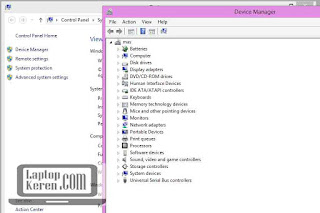Cara Membuat Blog Gratis di Blogger Lengkap Gambar Screenshot
Cara Membuat Blog Gratis di Blogger
memang menjadi favorit para blogger dikarenakan kemudahan yang
diberikan dan Blogger merupakan CMS ( Content Management System ) yang
sangat baik dan aman. Pada pembuatan blog di blogger akan diberikan
sebuah domain dengan nama sendiri sesuai yang diinginkan diikuti dot
blogspot, seperti misalnya mendaftarkan nama liriklaguweblog maka akan
didapatkan subdomain dengan nama liriklaguweblog.blogspot.com.

Alasan memilih blogger atau blogspot sebagai media untuk nge-Blog adalah karena berbagai Kelebihan Blogger ditambah keuntungan sekaligus yang bisa didapatkan yaitu diantaranya adalah sebagai berikut ini :
- Pendaftaran dan penggunaan blogger/blogspot sangat mudah.
- Blogger/blogspot sangat cepat loadingnya dan mudah diakses.
- Blogger/blogspot adalah milik Google Inc. jadi terintergrasi dengan berbagai produk google seperti Gmail, Google Adsense, Youtube dan berbagai layanan Google lainnya.
- Blogger/blogspot adalah CMS yang paling aman sampai saat ini dan seterusnya dengan dukungan keamanan kelas tinggi dan belum pernah ada yang bisa menjebolnya.
- Membuat posting artikel dan juga pengelolaannya sangat mudah dan setiap prosesnya baik save, publis maupun memasukkan berbagai file gambar sangat cepat tidak perlu menunggu lama.
- Blogger/blogspot sangat SEO Friendly terhadap mesin pencari baik Google, Yahoo, ataupun juga Bing dan mesin pencari lainnya.
- Custom domain "seperti weblog.web.id" juga menggunakan blogger sebagai CMSnya dan juga migrasi sangat cepat dan mudah termasuk backup data blog.
- Banyak Template Gratis Blogger yang tersedia dengan aneka desain yang bisa dipilih.
- Media yang paling baik untuk mendapatkan penghasilan secara online dari Google Adsense dengan sudah terintergrasi secara langsung.
- Dukungan support tersedia baik dari Blogger/blogspot sendiri yang sengaja dibuat untuk memudahkan penggunanya dan juga sudah banyak para blogger yang sharing dengan gaya yang menarik untuk kemudahan dalam memakai layanan gratis blog di blogger.
Masih banyak lagi yang menjadi
keunggulan dari membuat blog gratis di blogger dengan secara otomatis
mendapatkan subdomain dot blogspot dan bisa di custom pada setingan
untuk diarahkan ke domain berbayar juga bila ingin dialihkan jadi semua
serba mudah untuk sekarang dan kedepannya.
Berikut langkah demi langkah Cara Membuat Blog Gratis di Blogger Lengkap Gambar Screenshot setiap stepnya untuk mempermudah dalam mengikuti pembuatan blog gratis terbaik di blogger.
.:: Klik setiap Gambar untuk Zoom "memperjelas gambar" ::.
- Syarat awal harus sudah punya Email atau Daftar Gmail Indonesia
- Langkah awal setelah memiliki Email yaitu langsung menuju ke situs www.blogger.com
Klik button "Memulai" atau "Daftar"
- Setelah klik button "Daftar" akan muncul jendela baru untuk menciptakan sebuah Akun Blogger, tampilan seperti dibawah ini :
Isikan semua form kosong pada text box yang ada
- Setelah form diisi dengan baik dan benar, lalu klik button "lanjutkan" selanjutnya akan muncul tampilan seperti screenshot dibawah ini :
Beri Judul Blog dan Ciptakan Alamat Blog yang diinginkan
- Setelah menciptakan sebuah nama sub domain "domain tersedia", lalu lanjutkan dan akan diarahkan pada pemilihan template seperti dibawah ini :
Pilih Template Standar Sesuai keinginan
- Setelah memilih template yang diinginkan lalu klik button Lanjutkan maka akan tampil Jendela baru yang menginformasikan bahwa Blog yang anda Ciptakan sudah Jadi.
Blog Anda Sudah Jadi
- Sampai tahap ini sebenarnya sudah selesai membuat blog gratis di blogger, namun bila ingin melanjutkan untuk memulai membuat posting awal dalam kegiatan ngeblog atau blogging maka klik button "Mulai Blogging"
Membuat sebuah artikel posting awal
- Setelah membuat sebuah artikel yang menarik sebagai posting dalam mengawali blogging, jangan lupa untuk mengkategorikan dalam sebuah Label tertentu yang sesuai dengan topik pembahasan dan Saved lalu silahkan untuk Publish atau Terbitkan Entri artikel yang telah dibuat.
Entri Posting Artikel telah diterbitkan
- Untuk melihat hasil Entri Artikel silahkan klik "Lihat Entri" atau untuk melihat blog yang telah anda buat maka silahkan klik menu "Lihat Blog"
Tampilan Cara Membuat Blog Baru dengan Template Standar
- Selamat Blog baru sudah jadi/selesai dibuat dengan artikel yang diciptakan dengan baik.